Por Diego Rios
¿Nunca te ha pasado que ves unos zapatos en una página web y sientes que te persiguen por todos lados?
Ves anuncios de esos zapatos específicos por todos lados… dentro de Facebook, banners en otras páginas web y en tu móvil muchas veces.
Antes de escribir este artículo, hice la prueba. Ingrese a la pagina de www.Zappos.com y estuve revisando varios tipos de zapatos. Estuve por varios minutos en la página viendo varias fotos y el video del zapato en la foto.
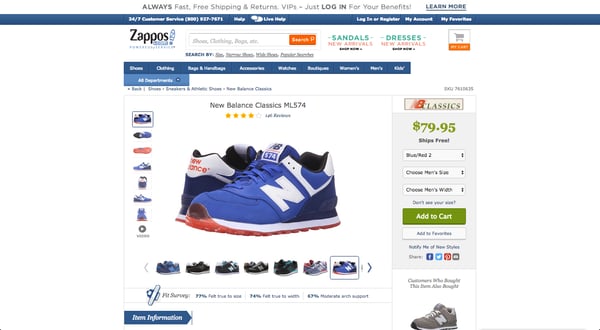
Salí de la página y abrí un nuevo tab en mi navegador. Quería entrar a Facebook para ver si me estaban remercadeando.
Sorpresa!
Lo primero que aparece en mi pantalla son los mismos zapatos de otro color en los bannersdel lado derecho en mi perfil de Facebook.
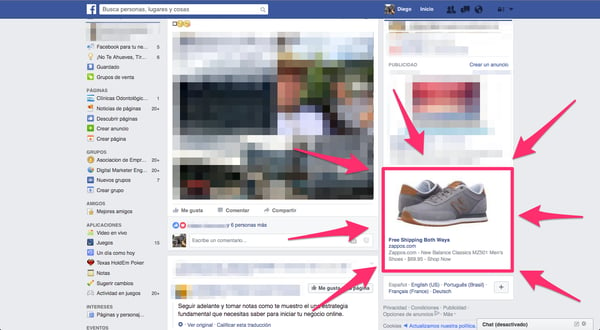
Al navegar en otras páginas web, me aparecieron más anuncios de Zappos como pueden ver en la imágen abajo.
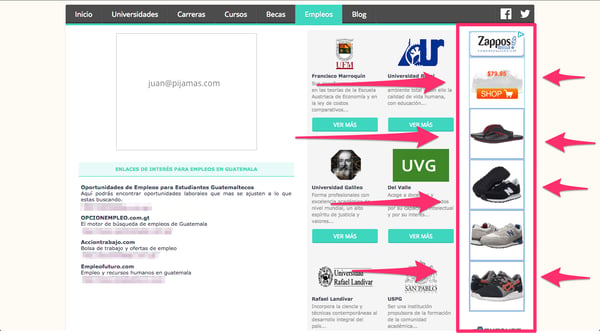
Esto es lo que hace el remarketing. Lo que buscamos con el remarketing es que finalmente le damos click a uno de los anuncios y compramos los zapatos.
Este es el poder del remarketing o retargeting. Poder llegarle a clientes potenciales de una forma más efectiva y barata.
Si quieres aprender cómo aumentar tus ventas con el remarketing en Facebook, regístrate a nuestro próximo webinario que vamos a hacer jutamente Splash con HubSpot el miércoles 29 de junio!
2 Factores de un buen anuncio de Facebook
La clave de tener buenos resultados con tus anuncios en Facebook está en dos factores fundamentales que debes comprender:
- A QUIÉN le estás mercadeando. Debes poder perfilar a tus nichos de mercado de una forma muy específica. Entender a tu cliente es definitivamente uno de los primeros pasos que quieres realizar antes de lanzar un anuncio dentro de Facebook.
- En QUÉ etapa se quedó esa persona en tu experiencia de compra. El segundo paso es definir en qué etapa de tu experiencia de compra se quedaron tus clientes potenciales o prospectos.
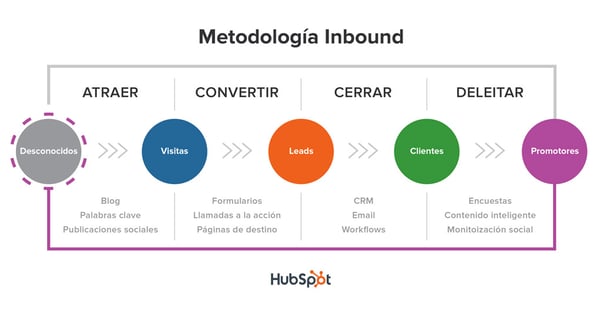
Hemos trabajado con negocios que generan un gran volumen de tráfico a su página web cada mes. Este tráfico genera un mar de oportunidades para poder hacer facebook remarketing.
Aun así, la mayoría de empresas con las que trabajamos se enfocan en buscar nuevas audiencias y no remercadearle a estos usuarios que ya demostraron un interés en sus productos o servicios.
¿Qué es Facebook remarketing o retargeting?
El retargeting (también conocido como el remarketing) es un proceso de mercadearle anuncios dentro de Facebook a personas que ya visitaron tu página web.
Para los que no conocen el remarketing funciona al seguir a tus prospectos en el Internet con ofertas similares. Cuando un usuario visita tu página web, un código de píxel es colocado en tu página web.
Este código genera un cookie que persigue a los usuarios para poder buscarlos dentro de Facebook.
El píxel de remarketing sigue e identifica el comportamiento de los usuarios de tu página web y guarda esta información para que la puedas utilizar posteriormente al crear tus anuncios dentro de Facebook.
Solamente puedes mercadearle a personas que visitaron paginas web que están en tu control ya que debes insertar un pedazo de código (píxel) en tu página web para que funcione. Esto no solo funciona dentro de Facebook, también lo puedes hacer con Google AdWords.
Estos son 7 simples pasos de cómo los anuncios de remarketing en Facebook funcionan:
- Un usuario ingresa a tu página web por medio de algún canal.
- Al llegar a tu página web, el usuario es registrado con tu píxel de Facebook.
- Facebook revisa la información guardada en el píxel y revisa si el usuario también es un usuario de Facebook.
- Si encuentra a este usuario, lo agrega a la audiencia que has creado.
- Enfocas tus anuncios en audiencias basadas en ese píxel.
- Ellos ven los anuncios nuevamente y regresan a tu página web.
- Los prospectos ven nuevamente tu producto y lo compran!
¿Por qué es tan poderoso el retargeting o remarketing?
Porque tienes accesos a información que de otra manera no podrías. Puedes darte cuenta en QUÉ etapa de tu experiencia de compra se quedó tu usuario.
Es alguien que nunca ha ingresado a tu página. Un prospecto que ya se registró en un landing page. O una persona que ya ingresó productos al carrito de compras pero no terminó el proceso de compra.
No es lo mismo mercadearle a alguien que no conoce tus producto a alguien que ya ingresó varias veces a tu página web -inclusive agregar productos al carrito de compras- pero no te ha comprado todavía.
El mensaje que le quieres dar a esas personas es diferente. Esa es la base de una campaña de publicidad efectiva. Logras lanzar un anuncio no solo a un cliente específico, pero tambiéna un cliente que se quedó en una etapa específica de la compra de tus productos o servicios.
¿Cómo acceder a los Píxeles?
Para poder ingresar y crear un píxel dentro de Facebook, debes tener una cuenta en Facebook Business. Para poder transferir tu cuenta a Facebook Business, ingresa abusiness.facebook.com
Al ingresar a tu página de Facebook Business, en la esquina superior izquierda, dale click en los botones con tres líneas.
Esto te abrirá un menú de opciones. Abajo de “Activos” podrás ver la opción de “Píxeles”.
Dale click a “Píxeles” para poder empezar a utilizar la herramienta.
5 Pasos que te explican cómo crear un píxel dentro de Facebook
Paso #1: Crear tu píxel
Si nunca has utilizado esta herramienta, al ingresar a la opción de “Píxeles” en el menú anterior, te aparecerá un botón verde en la parte inferior de tu pantalla.
Dale click a ese botón para poder pasar al siguiente paso.
Paso #2: Colocar un nombre a tu píxel
Lo primero que debes hacer, es escribir un nombre al píxel que estás a punto de crear. Al lado derecho de “Nombre del píxel”, escribe el nombre que deseas utilizar para poder identificar el píxel que vas a utilizar en tu página web.
Al finalizar, dale click a “Crear píxel” en el botón morado.
Paso #3: Elige qué hacer con tu píxel
Esto te llevará a una pantalla de confirmación donde aparecerá el nombre que escribiste en el paso anterior.
En este paso, tienes dos opciones para poder avanzar:
- Instalar píxel ahora: Con esta opcion podras ver tu píxel y copiarlo para poder instalarlo en tu página web.
- Enviar código del píxel por correo: Con esta opcion podrás enviar tu píxel a algún correo electrónico para que puedan ingresar el píxel a tu página web.
Paso #4: Enviar código del píxel por correo
En este paso podrás enviarle el código de tu píxel directamente al desarrollador de tu página web para que pueda agregarlo.
En la sección de “Para” escribe el correo electrónico de la persona que deseas que recibe tu código. También puedes agregar un mensaje adicional si lo deseas en “Agregar un mensaje personal”.
Al finalizar dale clic en “Enviar”.
Paso #5: Instalar el código píxel
En este paso podrás ingresar directamente al código para poder copiarlo e instalarlo en tu página web.
Muchos creen que debes utilizar diferentes códigos para cada una de tus páginas, pero la realidad es que solamente debes instalar un píxel en toda tu página. En otras palabras, necesitas tener un código por cuenta de anuncios dentro de Facebook.
Ahora... cómo crear una audiencia dentro de Facebook con tu píxel
Ahora que ya tienes instalado el código (píxel) en tu página web, es hora de crear tu primera audiencia.
Paso 1: Ingresa nuevamente a píxeles
Ahora que ya creaste el píxel en tu cuenta, te deberían de aparecer varias opciones. Selecciona “Crear público” para poder crear tu primera audiencia dentro de Facebook.
Paso #2: Genera una audiencia
Al ingresar a los públicos, te aparecera un nuevo menu con varias opciones para poder crear tu nueva audiencia.
- Tráfico del sitio web: En este menú tendrás cuatro diferentes opciones para poder segmentar mejor el tráfico que llega a tu página web.
- Durante los últimos: Aquí podrás seleccionar el rango de días durante los cuales han visitado tu página web. En otras palabras, podrás decirle a Facebook que busque a todos los usuarios que han visitado tu página web en los últimos 30, 60 y hasta 180 días.
- Nombre del publico: Escribe un nombre a tu audiencia. Como recomendación te aconsejamos escribir el rango de días y un nombre a las páginas que ha llegado las visitas a tu página web.
Paso #3: Segmenta las audiencias por tráfico a tu página web
Aquí podrás segmentar tus audiencias basadas en las diferentes páginas que hayan visitado en tu sitio web. Tienes varias opciones:
- Cualquier que visita tu sitio web: Aquí no tienes que realizar ninguna especificación pero seleccionas todo el tráfico que llega a tu página web.
- Personas que visitan página web específicas pero no otras: Puedes incluir personas que visiten cualquier página web que haya visitado ciertas páginas web.
- Personas que no registraron una visita en un determinado periodo de tiempo:Puedes incluir e excluir personas que hayan visitado ciertas páginas web.
- Combinación personalizadas: Aquí podrás crear una combinación de configuraciones sobre el público objetivo que quieres llegar. Puedes agregar tráfico que sí llega a unas páginas pero no a otras.
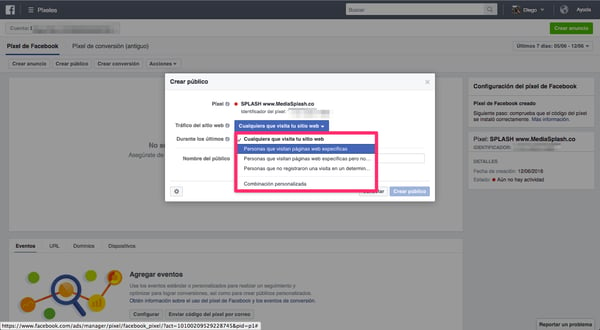
Paso #4: Guarda tus audiencias
Al finalizar la configuración de tus audiencias, dale click en “Crear público” para guardar tu audiencia y poder utilizarlas en tus anuncios dentro de Facebook.
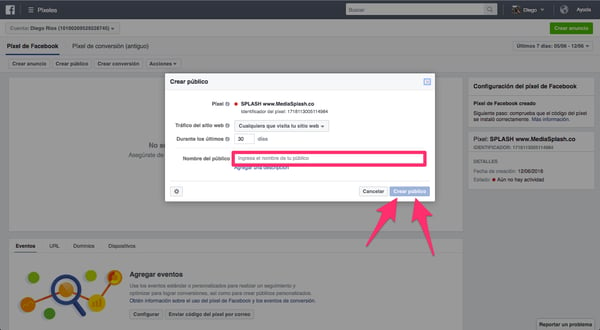
Con esto podrás seleccionar tus audiencias y empezar a lanzarles anuncios dentro de Facebook. Utiliza la segmentación del tráfico a tu sitio web para entender mejor en QUÉ etapa se quedaron tus cliente potenciales en el proceso de compra para poder incrementar mejor la conversión de tus ventas.
Empieza a utilizar y cuentanos cómo estás utilizando los píxeles para mejorar tus campañas de mercadeo dentro de Facebook. A nosotros nos ha funcionado muy bien en Splash para mejorar la conversión en la venta de nuestros talleres.
fuente: http://blog.hubspot.es/marketing/remarketing-y-pixeles-para-anuncios-de-facebook?utm_campaign=%23HubSpotEspanol&utm_source=hs_email&utm_medium=email&utm_content=30722628
fuente: http://blog.hubspot.es/marketing/remarketing-y-pixeles-para-anuncios-de-facebook?utm_campaign=%23HubSpotEspanol&utm_source=hs_email&utm_medium=email&utm_content=30722628





No hay comentarios.:
Publicar un comentario
Déjame tu comentario o consulta.